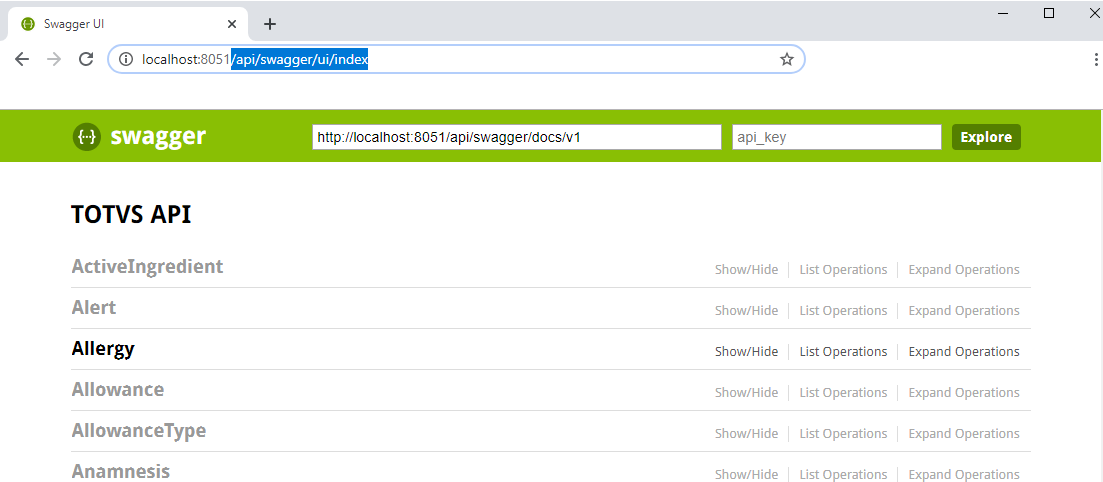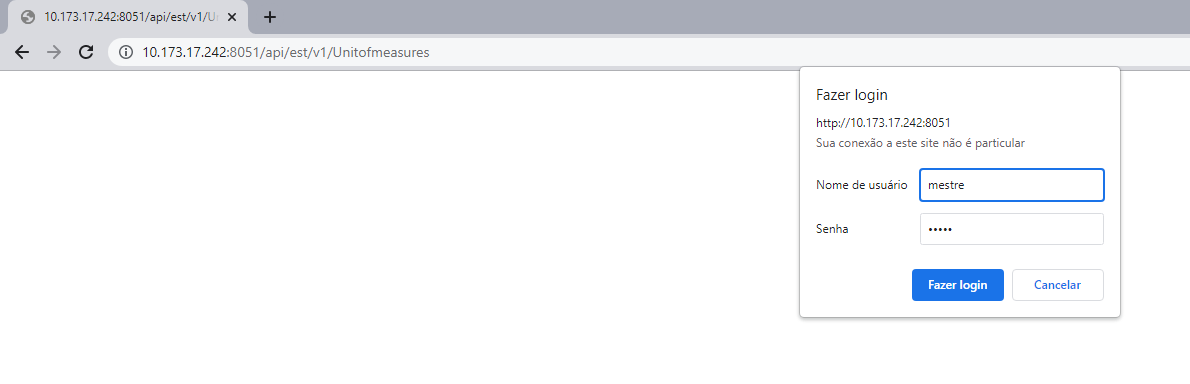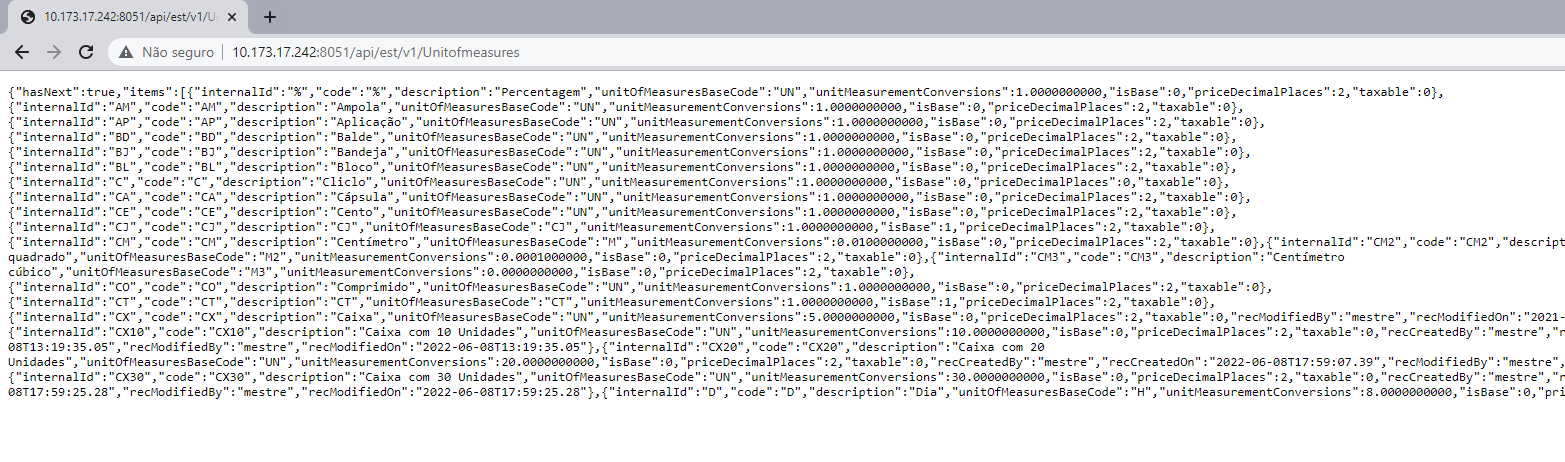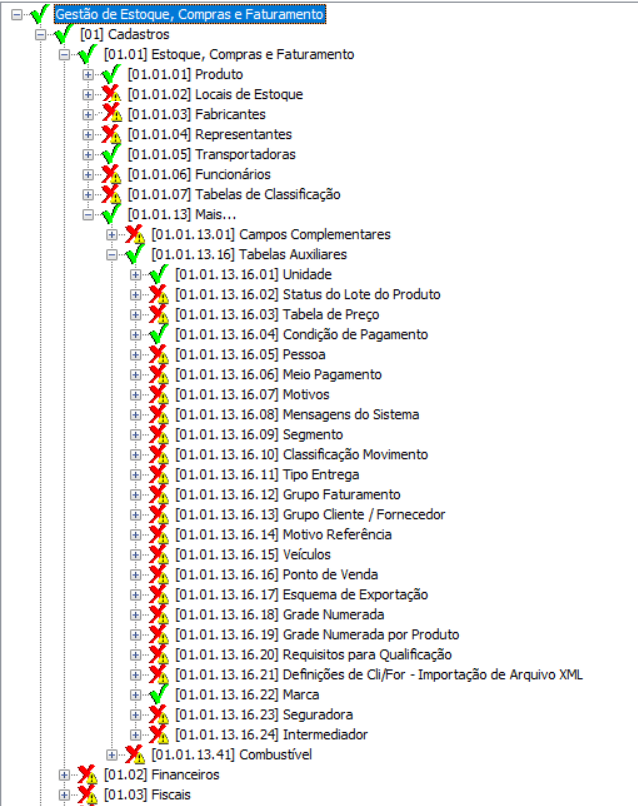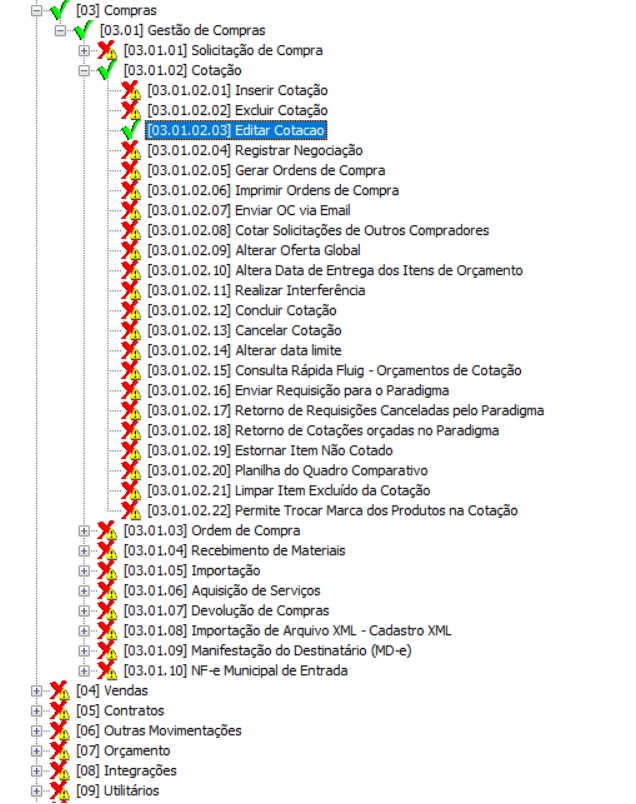O Portal do Fornecedor comunica com o ERP através de APIAPIs, desta forma é necessário garantir que o serviço de API esteja disponível e acessível de forma externa. | Aviso |
|---|
| Como o acesso do fornecedores é externo a rede da empresa, as portas configuradas abaixo para o serviço de API deverá estar liberadas para acesso externo. |
Configurando as portas da API O aplicativo RM.Host é responsável por hospedar e expor os serviços de APIs. Veja mais sobre a configuração da porta webApi. A tag ApiPort configurada nesta etapa será utilizada durante a instalação do Portal. | Nota |
|---|
| A execução do Host precisa ser como administrador: - Caso o Host seja iniciado como aplicativo (RM.Host.exe), certifique-se que ao executá-lo, tenha selecionado a opção "Executar como Administrador".
- Caso o Host tenha sido instalado como serviço, o usuário vinculado ao serviço deve ser um administrador do sistema.
|
Conectando com o banco de dados Para que a API saiba em qual banco de dados conectar quando for acionada pelo Portal, devemos configurar a tag DefaulDB. Veja mais em Configurando DefaultDB. externo das | Para validar se as configurações de portas das APIs foram realizadas corretamente, acesse o browser e digite a URL http://{IP ou domínio}:{porta}/api/swagger/. Exemplo: http://10.173.17.242:8051/api/swagger Importante na validação usar o IP, nome da máquina ou domínio. Verifique se a página abaixo foi carregada 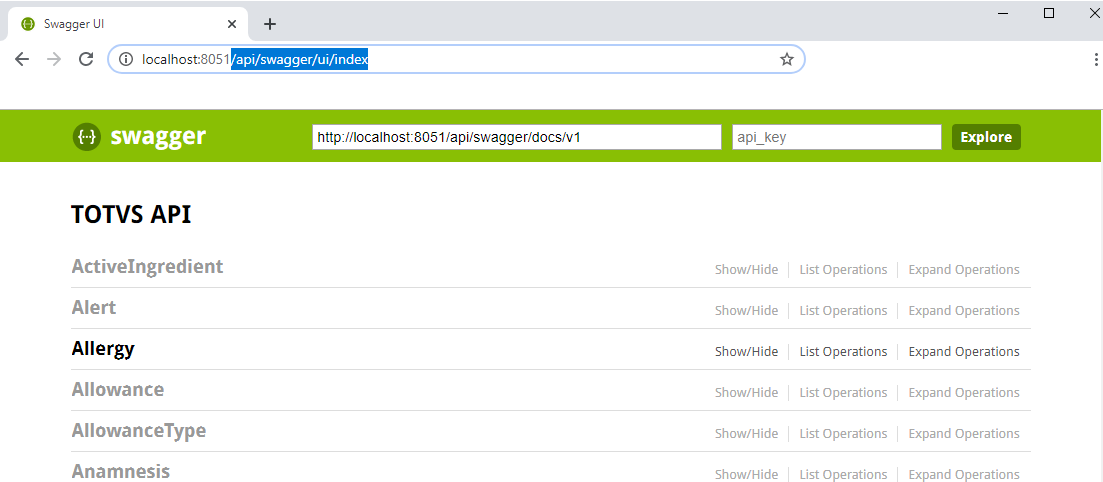 Image Added Image Added |
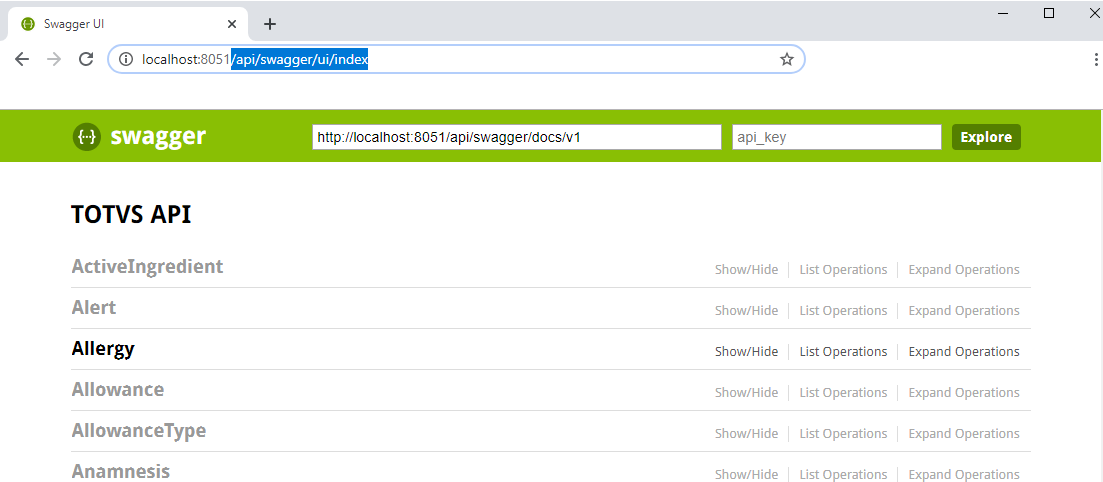 Image Removed Image Removed
Conectando com o banco de dados Para que a API saiba em qual banco de dados conectar quando for acionada pelo Portal, devemos configurar a tag DefaulDB. Veja mais em Configurando DefaultDB.
| Expandir |
|---|
| title | Validação de acesso ao banco de dados através da API |
|---|
| Para validar se a configuração da comunicação com o banco de dados das APIs foi realizada corretamente, acesse a API via browser. Exemplo: http://10.173.17.242:8051/api/est/v1/Unitofmeasures Neste exemplo estamos usando o cadastro de Unidade de Medidas, ao acessar será solicitado um usuário do sistema que tenha acesso a este cadastro dentro do sistema. 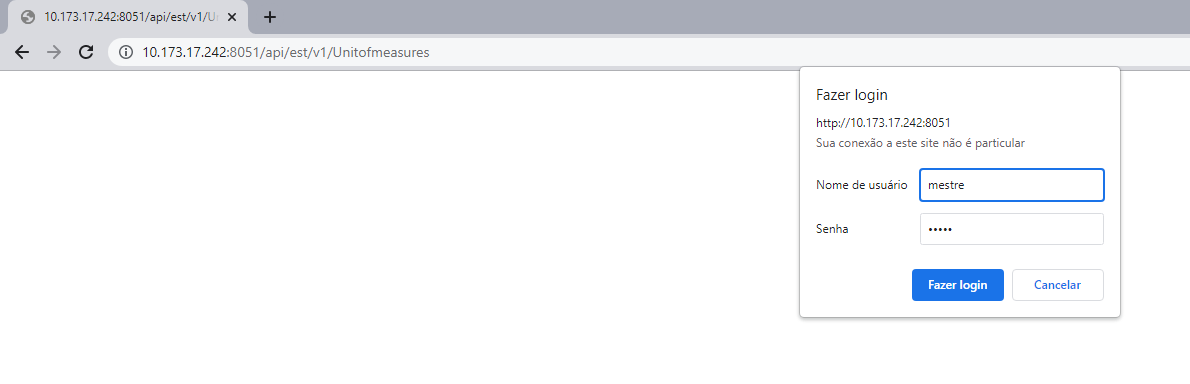 Image Added Image Added
Você deverá ter um resultado semelhante a este, onde lista os registros do cadastro de unidade de medida. 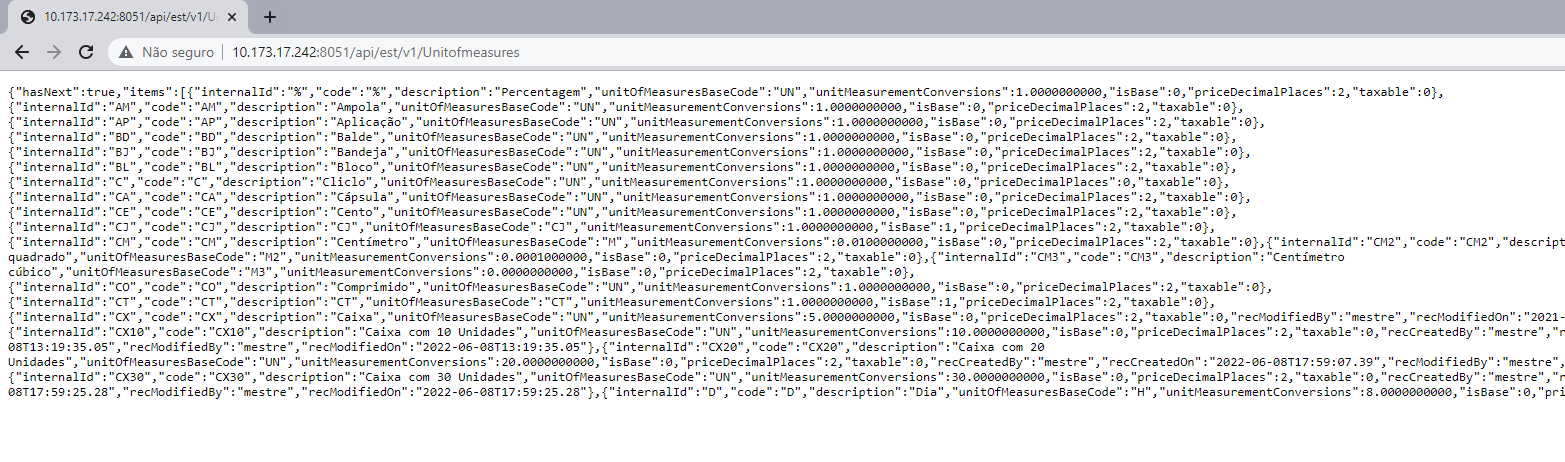 Image Added Image Added |
|